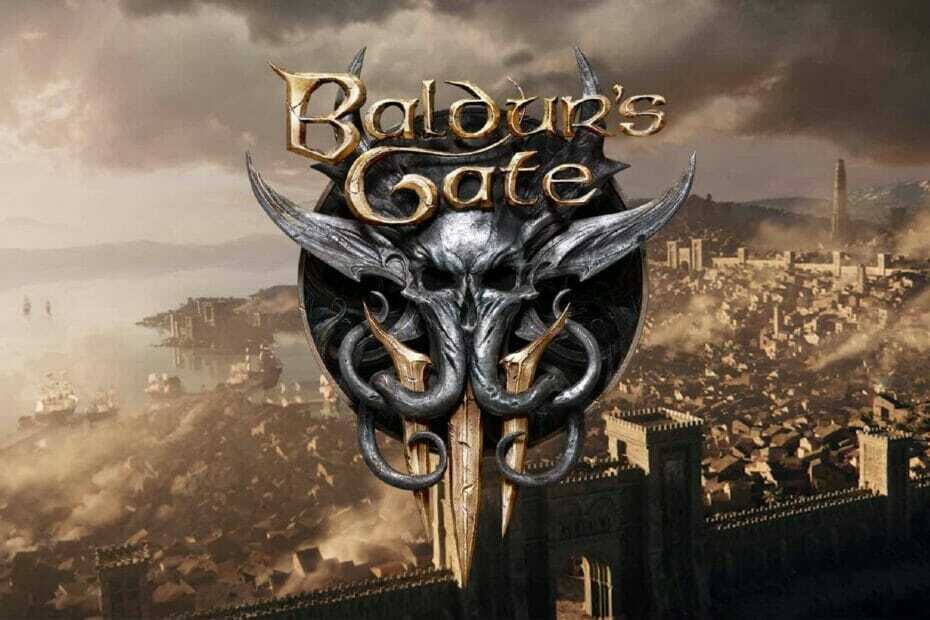Epic Games Launcher je pokretač PC igara koji je potreban za sve igre koje ste kupili u Epic Games Storeu. Što ako ne možete igrati svoju omiljenu igru jer se Epic Games Launcher ne otvara? Ako se susrećete s ovim problemom na svom sustavu, postoji problem s Epic Games Launcherom koji morate riješiti sami.
Zaobilazna rješenja –
1. Ako se prvi put susrećete s ovom vrstom problema, ponovno pokrenite sustav jednom i provjerite.
2. Onemogućite sve antivirusne programe treće strane koje koristite.
Sadržaj
Popravak 1 – Završite Epic Game iz upravitelja zadataka
Možete prekinuti zadatak Epic Games Launcher iz Upravitelja zadataka i ponovno ga pokrenuti.
1. Najprije pokrenite Epic Games Launcher na svom sustavu.
2. Neće se otvoriti, ali će se proces pokretača pokrenuti u pozadini.
3. Dakle, desnom tipkom miša kliknite ikonu Windows i dodirnite "Upravitelj zadataka“.

4. Kada se Upravitelj zadataka otvori, potražite "EpicGamesLauncher” zadatak.
5. Zatim desnom tipkom miša kliknite određeni zadatak i dodirnite "Završi zadatak” da ga ubijem.
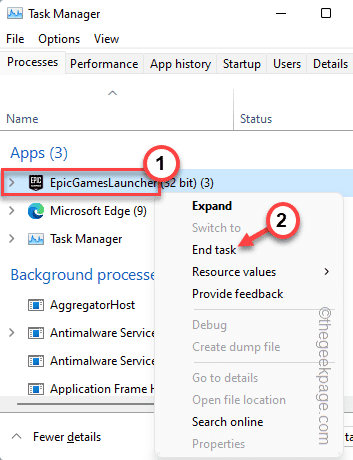
Nakon toga zatvorite Upravitelj zadataka. Zatim ponovno pokrenite Epic Game Launcher.
Ako ovo ne uspije, idite na sljedeće rješenje.
Popravak 2 – Promijenite svojstva aplikacije
Problem se može riješiti jednostavnim podešavanjem svojstava aplikacije.
1. Prvo, desnom tipkom miša kliknite na "Pokretač Epic Games” na radnoj površini i dodirnite “Svojstva“.

3. Kada se pojavi prozor Svojstva, idite na "Prečac” okno.
4. Zatim dodajte "-OpenGL” na kraju Ciljane adrese.
[
Primjer – Pretpostavimo da je 'Cilja' pokretača -
"C:\Program Files (x86)\Epic Games\Launcher\Portal\Binaries\Win32\EpicGamesLauncher.exe"
Sada morate dodati "-OpenGL” na kraju toga. To će izgledati ovako –
"C:\Program Files (x86)\Epic Games\Launcher\Portal\Binaries\Win32\EpicGamesLauncher.exe" -OpenGL
]
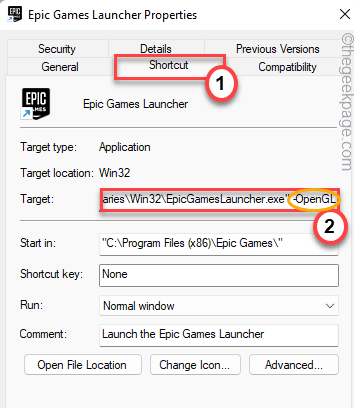
5. Nakon što izvršite ovu promjenu, dodirnite "Prijavite se” i “u redu” da biste spremili promjenu.

Konačno, pokrenite Epic Games Launcher i provjerite otvara li se normalno ili ne.
Popravak 3 – Uklonite mapu web predmemorije
Pražnjenje mape web predmemorije često uspijeva.
1. Prvo provjerite jeste li zatvorili sve otvorene instance Epic Games Launchera.
2. Zatim dodirnite ikonu na traci sustava u donjem desnom kutu i desnom tipkom miša kliknite na "Pokretač Epic Games” aplikaciju i dodirnite “Izlaz“.

3. Sada pritisnite Windows tipka + R ključeve zajedno.
4. Nakon toga upišite ovaj kod i kliknite na "u redu“.
%localappdata%
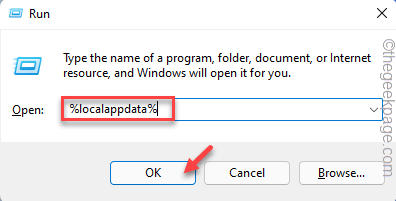
5. Sada, dvostruki klik na "EpicGamesLauncher” da biste joj pristupili.
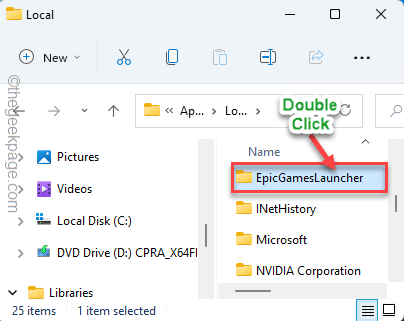
6. nakon toga, dvostruki klik na "Spremljeno” da biste joj pristupili.
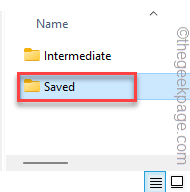
7. Ovdje potražite “webcache” i “webcache_4147” mape.
8. Odaberite obje mape i dodirnite Izbrisati ikona za uklanjanje obje mape iz vašeg sustava.
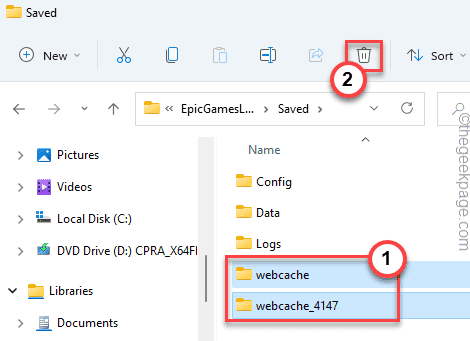
Na kraju zatvorite File Explorer. Zatim ponovno pokrenite sustav.
Nakon ponovnog pokretanja sustava, otvorite Epic Games Launcher i provjerite radi li to.
Popravak 4 – Onemogućite optimizacije preko cijelog zaslona
Pokušajte onemogućiti optimizacije preko cijelog zaslona i pokrenuti aplikaciju kao administrator.
1. Prvo kliknite desnom tipkom miša na pokretač Epic Games i dodirnite "Svojstva“.

2. Kada se otvore Svojstva, idite na "Kompatibilnost” kartica.
3. Ovdje provjerite da li je “Onemogućite optimizacije preko cijelog zaslona” opcija je provjereno.
4. Dodatno, kvačica "Pokreni kao administrator” kutija.
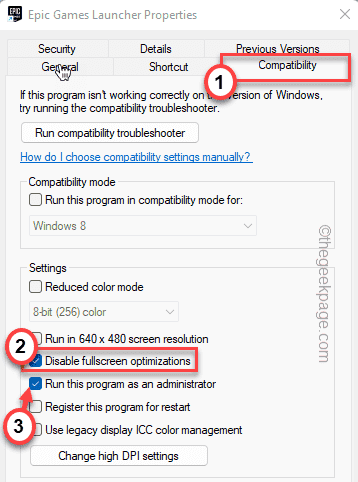
5. Nakon toga, dodirnite "Prijavite se” i “u redu” za spremanje promjena.

Nakon što to učinite, pokušajte ponovno pokrenuti Epic Games Launcher.
Popravak 5 – Popravite pokretač Epic Games
Ako ništa ne radi, pokušajte popraviti Epic Games Launcher na svom sustavu.
1. Prvo kliknite desnom tipkom miša na Windows ikona i dodirnite "Trčanje“.
2. Zatim upišite “appwiz.cpl” i pogodio Unesi.
3. Sada, desnom tipkom miša kliknite na "Pokretač Epic Games” i dodirnite “Popravak” za popravak aplikacije.
Samo dajte Windowsima malo vremena da popravi Epic Games Launcher. Nakon što ste to učinili, otvorite Epic Games Launcher i provjerite.
Popravak 6 – Ponovno instalirajte Epic Games Launcher
Deinstaliranje i ponovno instaliranje najnovije verzije Epic Games Launchera sigurno će riješiti ovaj problem.
BILJEŠKA –
Deinstaliranje Epic Games Launchera deinstalirati će sve vaše igre koje ste preuzeli iz Epic Storea.
1. Zatvorite Epic Games Launcher, ako je već otvoren.
2. Zatim dodirnite ikonu na traci sustava u donjem desnom kutu i desnom tipkom miša kliknite na "Pokretač Epic Games” aplikaciju i dodirnite “Izlaz“.

3. Sada upišite “cmd” u okviru za pretraživanje.
4. Nakon toga, desnom tipkom miša kliknite na "Naredbeni redak” i dodirnite “Pokreni kao administrator“.

5. Kada vidite da je terminal otvoren, tip ovaj kod i pogodite Unesi.
sfc /scannow

Nakon što je proces skeniranja dovršen, zatvorite naredbeni redak. Nakon toga jednom ponovno pokrenite sustav.
6. Nakon ponovnog pokretanja sustava, pritisnite Windows tipka + R ključeve zajedno.
7. Zatim upišite “appwiz.cpl” i kliknite na “u redu“.

8. Na popisu aplikacija potražite "Pokretač Epic Games“.
9. Zatim desnom tipkom miša kliknite aplikaciju i dodirnite "Deinstaliraj“.
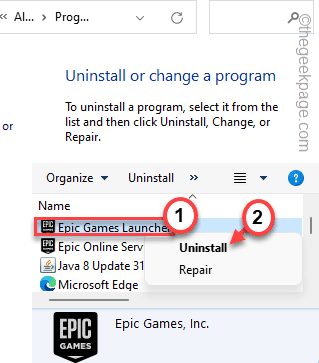
10. Opet dodirnite "Da” za nastavak deinstalacije.
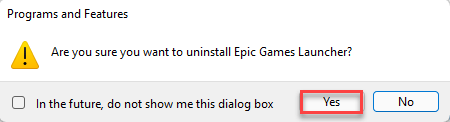
Nakon toga zatvorite prozor Programi i značajke. Zatim, ponovno pokrenuti sustav.
11. Zatim idite na Trgovina Epic Games.
12. Zatim dodirnite "PREUZMITE POKRETAČ EPSKIH IGRE” za preuzimanje datoteke za postavljanje.
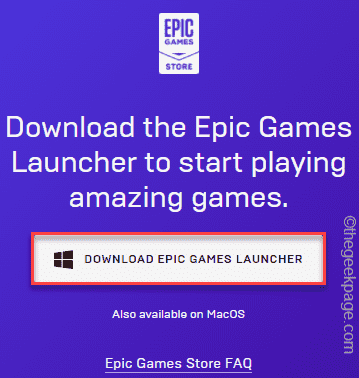
Nakon preuzimanja datoteke za postavljanje, pokrenite je na svom sustavu kako biste instalirali najnoviju verziju Epic Games Launchera.
Nakon što instalirate pokretač, otvorite ga i prijavite se sa svojim vjerodajnicama. Epic Games Launcher će se normalno otvoriti.
Popravak 7 – Isključite sigurnosne značajke sustava Windows
Ponekad Windows Security može blokirati određenu komponentu Epic Games. Dakle, pokušajte ga nakratko onemogućiti i provjeriti.
1. Upišite "Sigurnost sustava Windows” u okviru za pretraživanje.
2. Zatim dodirnite "Sigurnost sustava Windows” da biste mu pristupili.

3. Sada, u Sigurnost sustava Windows prozoru, kliknite na "Zaštita od virusa i prijetnji“.

4. Sada se pomaknite prema dolje i dodirnite "Upravljajte postavkama“.

5. Sada, na sljedećem ekranu, uključite "Zaštita u stvarnom vremenu” opcija za “Isključeno“.
6. Na isti način, uključite "Zaštita u oblaku” do
“Isključeno“.

Sada zatvorite prozor Sigurnost sustava Windows. Nakon što onemogućite Windows sigurnost, pokušajte pokrenuti Epic Games Launcher i ponovno provjerite.
BILJEŠKA –
Kada Epic Games Launcher počne raditi savršeno, nemojte zaboraviti ponovno omogućiti Zaštita u stvarnom vremenu i zaštita u oblaku u Windows Security.
Ako to ne učinite, strani virusi i PUP-ovi mogu zaraziti vaš sustav u bilo kojem trenutku. Možete slijediti ove korake kako biste ponovno omogućili onemogućene postavke zaštite.

Na ovaj način, Epic Games Launcher će raditi sasvim normalno.